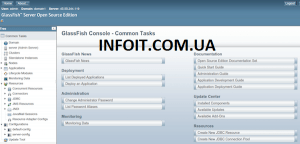Как установить GlassFish на Debian 10
В этом руководстве мы покажем вам, как установить GlassFish на Debian 10. Для тех из вас, кто не знал, GlassFish — это сервер приложений с открытым исходным кодом и эталонная реализация Java EE. Выпуск GlassFish 5 поддерживает последнюю платформу Java: Enterprise Edition 8. Он поддерживает Enterprise JavaBeans, JPA, JavaServer Faces, JMS, RMI, JavaServer Pages, servlets и т. д.
В этой статье предполагается, что у вас есть хотя бы базовые знания Linux, вы знаете, как использовать оболочку, и, что наиболее важно, вы размещаете свой сайт на собственном VPS. Установка довольно проста и предполагает, что вы работаете с учетной записью root, в противном случае вам может потребоваться добавить ‘ sudo‘ к командам для получения привилегий root. Я покажу вам пошаговую установку GlassFish на Debian 10 (Buster).
Установите GlassFish на Debian 10 Buster
Шаг 1. Перед запуском приведенного ниже руководства важно убедиться, что ваша система обновлена, выполнив следующие aptкоманды в терминале:
sudo apt update
Шаг 2. Установка Java.
GlassFish требует, чтобы на вашем сервере была установлена Java. Теперь выполните следующую команду, чтобы установить его:
sudo apt install default-jdk
После завершения установки вы можете проверить это, проверив версию Java:
java -version
Шаг 3. Установка GlassFish на Debian 10.
Теперь скачиваем последнюю версию GlassFish с официального сайта с помощью следующей команды:
wget http://download.oracle.com/glassfish/5.0.1/nightly/latest-glassfish.zip unzip latest-glassfish.zip -d /opt/
Шаг 4. Создайте сервис GlassFish.
Теперь создайте systemdслужебный файл для управления службой GlassFish:
nano /etc/systemd/system/glassfish.service
Добавьте следующий файл:
[Unit] Description = GlassFish Server v5.0 After = syslog.target network.target [Service] ExecStart=/opt/glassfish5/bin/asadmin start-domain ExecReload=/opt/glassfish5/bin/asadmin restart-domain ExecStop=/opt/glassfish5/bin/asadmin stop-domain Type = forking [Install] WantedBy = multi-user.target
Сохраните и закройте файл. Затем перезагрузите systemdдемон с помощью следующей команды:
sudo systemctl daemon-reload sudo systemctl start glassfish sudo systemctl enable glassfish
Шаг 5. Настройте консоль администратора GlassFish.
По умолчанию пароль консоли администратора GlassFish не установлен. Итак, вам нужно будет обновить пароль администратора:
/opt/glassfish5/bin/asadmin change-admin-password
Вывод:
Enter admin user name [default: admin]>admin Enter the admin password> Enter the new admin password> Enter the new admin password again> Command change-admin-password executed successfully.
Затем вам нужно будет включить функцию безопасного администратора, используя следующую команду:
/opt/glassfish5/bin/asadmin enable-secure-admin
Затем перезапустите службу GlassFish, чтобы изменения конфигурации вступили в силу:
sudo systemctl restart glassfish
Шаг 6. Доступ к веб-интерфейсу GlassFish.
Порт сервера GlassFish по умолчанию — 8080. Вы можете получить к нему доступ, перейдя по URL-адресу . Вы должны увидеть следующую страницу:http://your-ip-address:8080
Поздравляю! Вы успешно установили GlassFish . Благодарим за использование этого руководства для установки последней версии GlassFish в системе Debian. Для получения дополнительной помощи или полезной информации мы рекомендуем вам посетить официальный сайт GlassFish .